
Naar muziek luisteren wanneer u onderweg of zelfs thuis bent, zou altijd een geweldig tijdverdrijf zijn. Tijdens het reizen kunt u uw oortelefoon bij u hebben, zodat u alle gewenste nummers alleen kunt horen. Thuis, op kantoor of waar dan ook, u kunt hetzelfde doen.
Maar wat als u uw favoriete nummers met een heleboel mensen wilt delen? Nou, het gebruik van een slimme luidspreker zoals de Sony LF-S50G is een goede optie, toch? Daarom gaan we in dit bericht bespreken hoe je dit kunt doen speel Apple Music af op Sony LF-S50G Als je er een hebt, zal dit bericht je zeker helpen om het apparaat meer te gebruiken.
Maar voordat we ons daarop verdiepen, laten we eerst wat basisinformatie en ideeën bekijken over deze slimme luidspreker, die de belangrijkste focus van dit artikel zou zijn: de Sony LF-S50G.
Inhoudsopgave Deel 1: dingen die u moet weten over Sony LF-S50GDeel 2: Google Assistant gebruiken op uw Sony LF-S50G?Deel 3: Apple Music afspelen op Sony LF-S50GDeel 4: samengevat
Sony LF-S50G is, zoals de naam al doet vermoeden, een slimme luidspreker die is gemaakt, ontworpen en door het bedrijf Sony aan het publiek is geïntroduceerd. Het is bekend dat dit als een geweldig middel functioneert Google-startpagina alternatief of optie waarvan is bewezen dat deze verschillende functies bevat.

Ook qua design valt de Sony LF-S50G op tussen de anderen. U kunt dit apparaat in de kleur zwart of wit hebben. Het is te klein met een afmeting van 6.4 x 4.3 inch. Het past in elke ruimte in uw huis, op kantoor of zelfs in uw rugzak (als u het apparaat naar een bepaalde plaats wilt brengen waar u het gaat gebruiken).
Daarnaast kan het apparaat net zo goed de tijd weergeven als een LED-display van de huidige tijd ervoor. Telkens wanneer de Google Assistent luistert, worden er lampjes op het apparaat weergegeven. Als u naar specifieke knoppen zoekt, ziet u er onderaan slechts één die als navigator fungeert voor het geval u de microfoon van het apparaat wilt dempen. Het beschikt ook over een aanraakvrije gebarenbediening. Wat nog fascinerender is, is dat het echt waterbestendig is.
Zoals aanvankelijk vermeld, ondersteunt het Google Assistant. Doordat de speaker twee ingebouwde microfoons erbovenop heeft, reageert Google Assistant zeer goed op commando's. Eén nadeel is, net als andere, dat de Sony LF-S50G nog niet kan bellen.
Qua audioprestaties heeft de genoemde luidspreker een balans in hoge tonen en massa waardoor de audio zo goed klinkt.
Ten slotte is deze luidspreker draadloos en kan hij eenvoudig worden ingesteld met behulp van de Google Home-applicatie. De spreker maakt gebruik van de WiFi-verbinding. Het kan ook eenvoudig worden gekoppeld aan uw smartphone voor andere doeleinden, zoals het afspelen en streamen van muziek.
Nu we een idee hebben gekregen van hoe geweldig de functies van de Sony LF-S50G zijn, gaan we nu verder met de stappen die u moet uitvoeren om uw Sony LF-S50G succesvol in te stellen.
Om de Google Assistent op uw Sony LF-S50G in te stellen, moet u ervoor zorgen dat de Google Home-applicatie op uw smartphone is geïnstalleerd en dat de initiële instellingen en stappen die hieronder worden besproken, worden gevolgd. Daarnaast moet er ook een account in Google aangemaakt worden om succesvol verder te kunnen gaan.
Laten we nu deze drie stappen in detail bekijken, aangezien er talloze stappen moeten worden voltooid.
Het eerste dat u moet doen, is natuurlijk controleren of uw Sony LF-S50G-apparaat is ingeschakeld. Als u klaar bent, moet u er ook voor zorgen dat de Bluetooth van uw smartphone ook wordt ingeschakeld.
Aangezien je de Google Home-applicatie al hebt geïnstalleerd, moet je ervoor zorgen dat je het camera-achtige pictogram in de rechterbovenhoek van het scherm aanraakt. U komt op een nieuw scherm terecht waarin u op de "Instellen ”Knop onder de naam van uw spreker. Als de luidspreker is gevonden, moet u eerst op de knop 'JA "Knop.
Als je het geluid al hebt gehoord, zorg er dan voor dat je op de knop "JA" tikt om door te gaan. Als u het goed vindt om informatie over uw smartphonestatus te delen, kunt u op de knop 'JA, IK BEN BINNEN ”-knop die u op het volgende scherm ziet. Nu moet u de locatie van uw Sony LF-S50G selecteren voordat u op de knop “VOLGENDE "Knop.
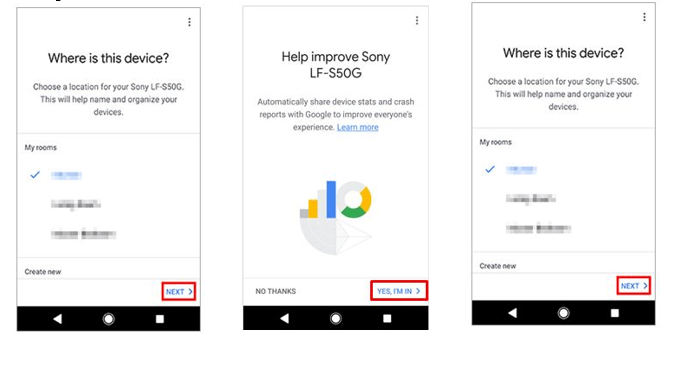
Het volgende zou zijn om de verbinding tot stand te brengen. U kunt dit doen door te selecteren welk netwerk u wilt gebruiken. Eenmaal gekozen, kunt u gewoon op de "VOLGENDE" knop klikken om verder te gaan. U moet natuurlijk het juiste wachtwoord invoeren en op de knop "CONTACT "Knop.
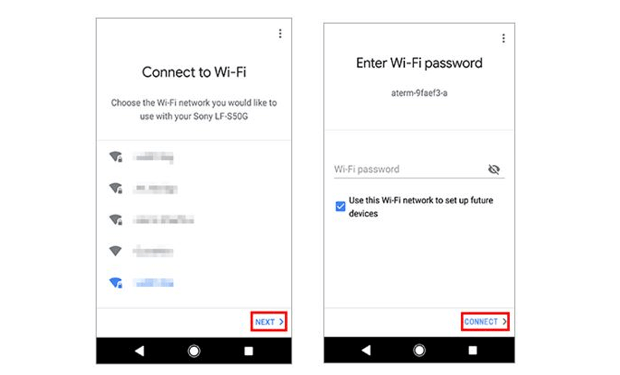
De derde en laatste stap is het toevoegen van muziek- en filmservices die u aan uw apparaat wilt toevoegen. Zodra je items hebt geselecteerd, druk je gewoon op de knoppen "VOLGENDE" om door te gaan. Het volgende is het kiezen van een apparaat dat met uw stem kan worden bediend. Nadat je er een hebt geselecteerd, klik je gewoon op “Doorgaan ”. Als u klaar bent, ziet u de derde afbeelding op uw scherm.
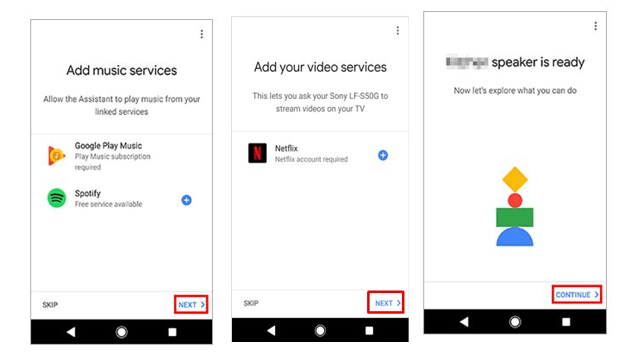
Nadat we de stappen kennen die nodig zijn om Google Assistant in te stellen, gaan we nu naar de manieren waarop je Apple Music kunt afspelen op je Sony LF-S50G.
We zullen in dit deel van het artikel twee manieren presenteren. Lees zeker verder om meer te weten.
Om Bluetooth te gebruiken om Apple Music-nummers af te spelen op uw Sony LF-S50G, zijn dit de stappen die u moet uitvoeren. Houd er rekening mee dat u in dit geval de Sony LF-S50G als externe luidspreker gebruikt. Dit betekent dat het apparaat uitsluitend als luidspreker zal functioneren, waardoor het onmogelijk is om de Google Assistent-functie te gebruiken.
Laten we de onderstaande details eens bekijken.
Het eerste dat u moet doen, is een WiFi-verbinding tot stand brengen.
Nu moet u de koppeling uitvoeren. U moet de toets "Bluetooth ”-knop die zich aan de onderkant van uw Sony LF-SG50-apparaat bevindt. Hierdoor wordt uw luidspreker in de Bluetooth-koppelingsmodus geplaatst. Als je meerdere namen hebt gezien, zorg er dan voor dat je de naam van de spreker kiest.
Als het nodig zou zijn om een wachtwoord in te voeren, kunt u gewoon '0000 " doorgaan. Nadat u deze stap hebt voltooid, kunt u nu genieten van het afspelen van uw favoriete Apple Music-nummers via Bluetooth van uw luidspreker.
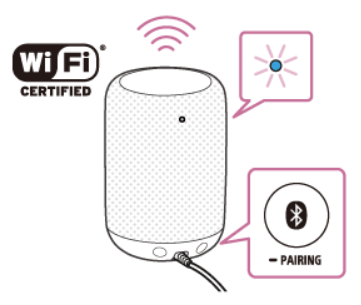
Na het voltooien van de eerste optie, gaan we nu naar de tweede.
Als je het tweede deel van dit bericht goed hebt gelezen, zie je op een van de afbeeldingen dat Apple Music niet voorkomt in de lijst met muziekstreamingdiensten die worden ondersteund door de Sony LF-S50G.
Maar u hoeft zich niet al te veel zorgen te maken, want u kunt nog steeds uw meest geliefde Apple Music-nummers afspelen met behulp van de luidspreker, natuurlijk met behulp van Google Assistant. Je kunt gewoon alle nummers die je leuk vindt van Apple Music uploaden naar je Google Play Music of Spotify applicatie en kies één streamingdienst om naar goede muziek te kunnen luisteren.

Als je Apple Music al geruime tijd gebruikt, weet je zeker dat de nummers daarin DRM-bescherming (Digital Rights Management) bieden. Dit betekent alleen dat het onmogelijk kan zijn om nummers rechtstreeks van Apple Music te downloaden en deze zelfs op ongeautoriseerde apparaten af te spelen. U kunt dit eenvoudig laten doen door een geweldige softwareapplicatie van derden te gebruiken, genaamd DumpMedia Apple Music Converter.
Met deze genoemde tool kun je je meest geliefde Apple-muzieknummers transformeren MP3 formaat of elk ander formaat dat u wenst. Deze applicatie is gemaakt door DumpMedia. Deze genoemde is een maker van geweldige softwaretoepassingen zoals video, audioconverters en zelfs video-downloaders waar je zeker gebruik van kunt maken.
Het heeft zijn weg gevonden om bekend te worden in de technologie-industrie door te innoveren en geweldige applicaties te ontwikkelen die zullen worden beschouwd als een optie voor de antwoorden op de problemen van veel gebruikers tegenwoordig.
Na niet alleen het genoemde te hebben gecreëerd, maar ook een Spotify Music Converter en natuurlijk een Apple Music-converter waarmee je je favoriete Apple Music-nummers naar vele andere formaten kunt converteren. Bovendien hoeft u zich geen zorgen te maken over de DRM-beveiliging (Digital Rights Management) die elk bestand biedt, aangezien deze geweldige converters deze in een oogwenk kunnen verwijderen.
Laten we nu eens kijken hoe u dit kunt gebruiken DumpMedia Apple Music Converter bij het downloaden en converteren van Apple Music-nummers naar MP3 formaat.
Download gratis Download gratis
Daar moeten we natuurlijk voor zorgen DumpMedia Apple Music Converter is gedownload en geïnstalleerd op uw pc. Eenmaal geïnstalleerd, opent en start u het programma. Zodra het programma is gestart, wordt iTunes ook geactiveerd. U hoeft zich hier geen zorgen over te maken, ga gewoon door met het proces.
Onder de "Bibliotheek ”-menu, vink “Muziek” aan als je de nummers die je hebt wilt kopiëren. Als u klaar bent, ziet u nu alle nummers en afspeellijsten die in uw iTunes-bibliotheek zijn opgeslagen. Om de nummers te kunnen kiezen die u wilt downloaden en converteren, kunt u de selectievakjes ernaast aanvinken of de zoekbalk gebruiken om eenvoudig de specifieke nummers te vinden die u wilt downloaden.
De volgende stap die moet worden uitgevoerd, is het uitvoeren van aanpassingen aan de instellingen van de resulterende uitvoer. U kunt elk formaat kiezen uit de formaten die worden vermeld. De applicatie ondersteunt vele DRM-vrije formaten, waaronder MP3. Dit ondersteunt ook die in AC3-, M4A-, M4R-, AIFF-, FLAC-, AU- en zelfs MKA-formaat. Selecteren MP3 aangezien het formaat de beste optie voor u zou zijn.
Met de tool kunt u ook andere opties wijzigen, zoals de bitsnelheid en samplefrequentie. U kunt ook de naam van het resulterende bestand wijzigen. In deze stap moet u ook het uitvoerpad of de doellocatie opgeven waarin de bestanden worden opgeslagen.

Na het voltooien van alle gewenste aanpassingen voor personalisatie of aanpassing, zou de laatste stap het conversieproces zijn. U kunt gewoon op de knop "Converteren" klikken die zich in de rechterbenedenhoek van het scherm bevindt.
Na een paar minuten worden je nummers nu geconverteerd en uiteindelijk gedownload. U kunt nu op elk gewenst moment van deze bestanden genieten! Daarnaast wordt, naast de conversie, ook de DRM-beveiliging verwijderd op het moment dat het bestand wordt getransformeerd.
Om de nummers eenvoudig op uw Sony LF-S50G-luidspreker af te spelen, kunt u deze eenvoudig uploaden naar Google Play Music of Spotify.
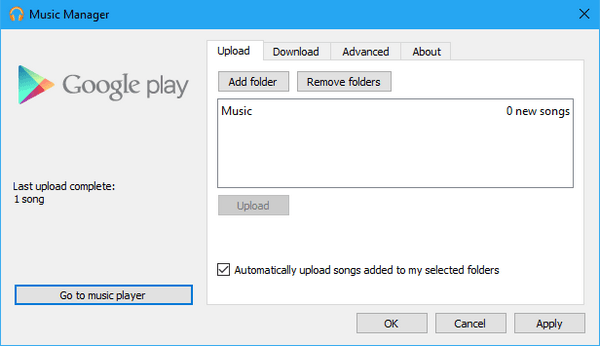
In dit bericht werden de manieren besproken waarop je er gebruik van kunt maken om je meest geliefde Apple-muzieknummers af te spelen met je Sony LF-S50G. U kunt de Bluetooth-functie gebruiken. Het nadeel hiervan is echter dat je hem alleen als externe luidspreker kunt gebruiken, wat betekent dat je niet kunt genieten van de mogelijkheid om Google Assistant te gebruiken.
Een andere optie die in dit bericht wordt getoond, is het gebruik van een tool zoals DumpMedia Apple Music Converter om de DRM-beveiligde Apple Music-nummers naar andere formaten te converteren en te transformeren, waardoor ze kunnen worden geüpload naar Google Play-muziek.
Heb je een van de gemarkeerde opties geprobeerd? Of heb je andere manieren geprobeerd dan de hier besproken manieren? Laat ons weten wat uw ervaringen zijn door ze in het onderstaande gedeelte te delen.
